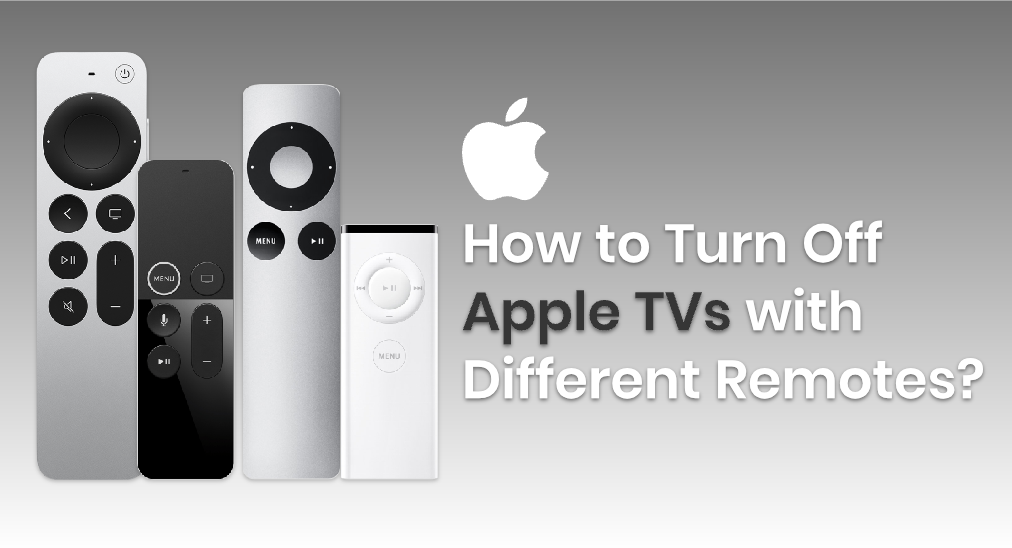
Apple TVは、リビングルームにエンターテイメントと便利さをもたらす多機能で強力なデバイスです。しかし、従来のテレビとは異なり、Appleは特にそのリモコンの複雑なデザインを終わらせます。従来のリモコンに慣れている場合、Apple TVをオフにするのが難しいと感じるでしょう。
このガイドでは、Apple TVをオフにするさまざまな方法を説明し、その寿命と最適な性能を確保します。
目次
リモコンアプリを使用してApple TVをオフにする方法
Apple TVをオフにするのは簡単なプロセスであり、次の内容では、異なるバージョンのAppleリモコンを使用してApple TVをオフにする方法を示します。
Siri リモコン 第2世代 & 第3世代
もし、あなたがSiriリモコンの第2世代または第3世代を使用している場合、電源ボタンを3秒間押し続けることで、Apple TVをオフにすることができます。
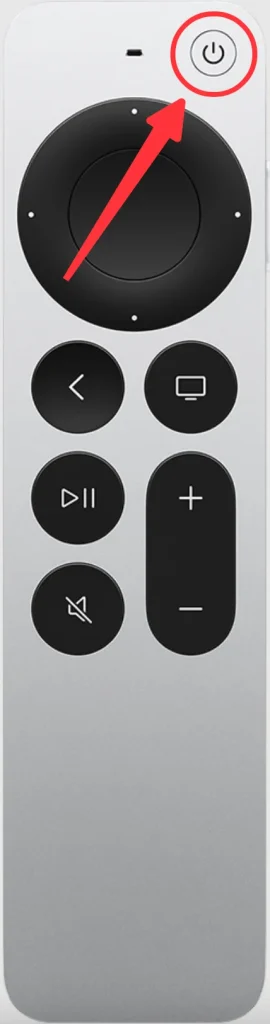
Siriリモコン第1世代
もし、あなたがSiriリモコン第1世代を使っている場合、電源ボタンがないことがわかるでしょう。以下のステップに従って、それを使ってApple TVをオフにする方法を示します。
ステップ1。サムスンのリモコンアプリのテレビボタンを長押ししてください。
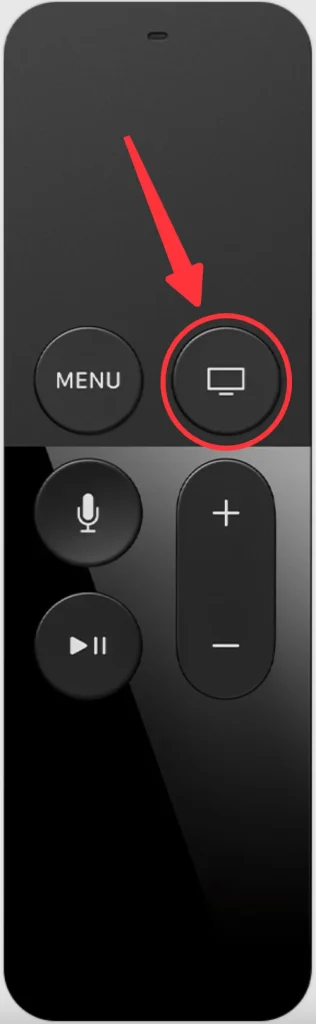
ステップ2. テレビにコントロールセンターが表示されたら、ボタンを離します。
ステップ3. 選ぶ 電源を切る.
アップルリモコン(アルミニウム&ホワイト)
空白 MENU ボタンを代わりに使用してください。
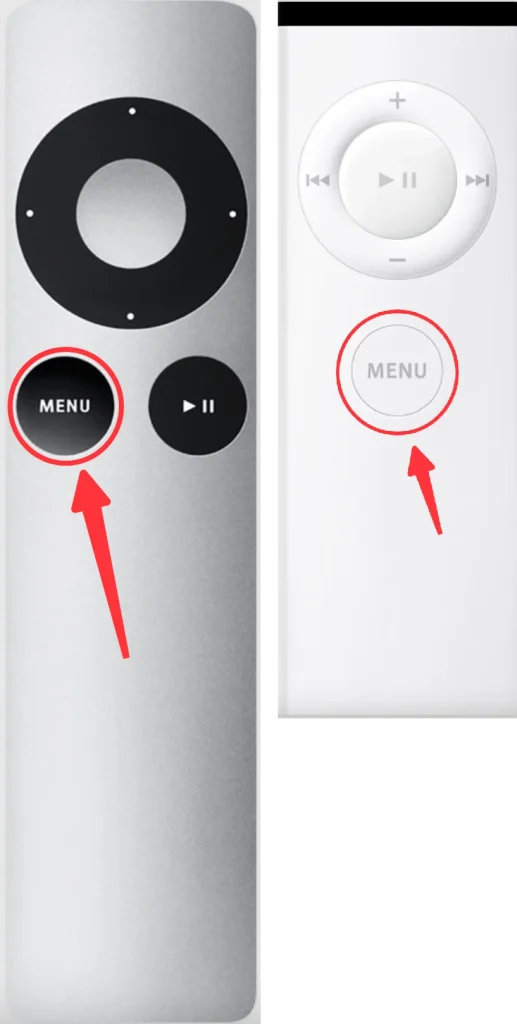
リモコンなしでApple TVをオフにする方法
Siriリモコンを失くしたり、置き忘れたりしても、Apple TVを消す手段はまだあります。以下は代替方法です:
Apple TVをHDMI-CECでオフにする
HDMI-CEC(消費者向け電子機器制御)は、スマートテレビとそれに接続されている対応ストリーミングデバイスの制御を同期する機能です。したがって、スマートテレビがHDMI-CECをサポートしている場合、スマートテレビのリモコンでApple TVをオフにすることができます。
iPhoneのリモコンアプリを使用してApple TVをオフにする方法
Appleは自社のデバイス用に独自のエコシステムを開発しました。したがって、iPhoneやiPadを使用している場合、それらをApple TVに接続して制御することができます。
ステップ1. お使いのデバイスによっては、上にスワイプするか下にスワイプして、iOSデバイスのコントロールセンターを呼び出し、タップしてください。 アップルTVのリモコンアプリ アイコン。
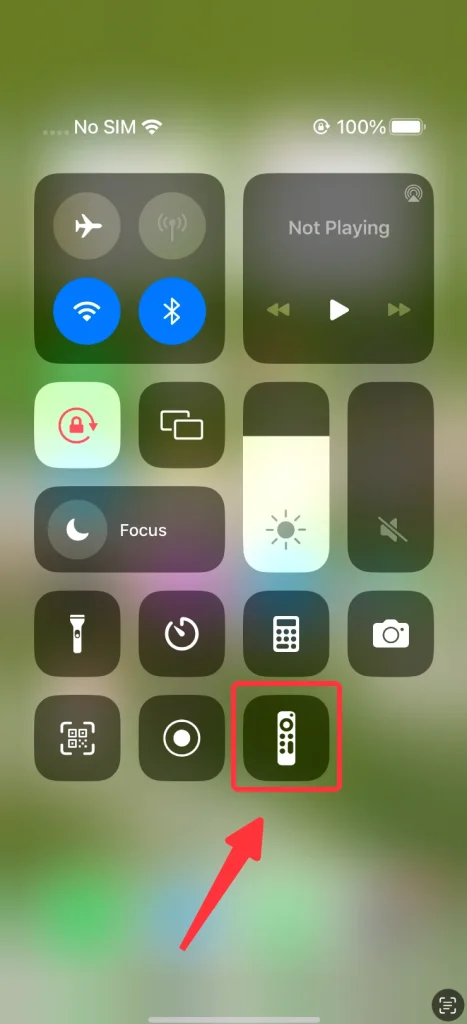
ステップ2. タップしてください。 テレビを選ぶ Apple TVを選択し、シャットダウンしたいものを選んでください。
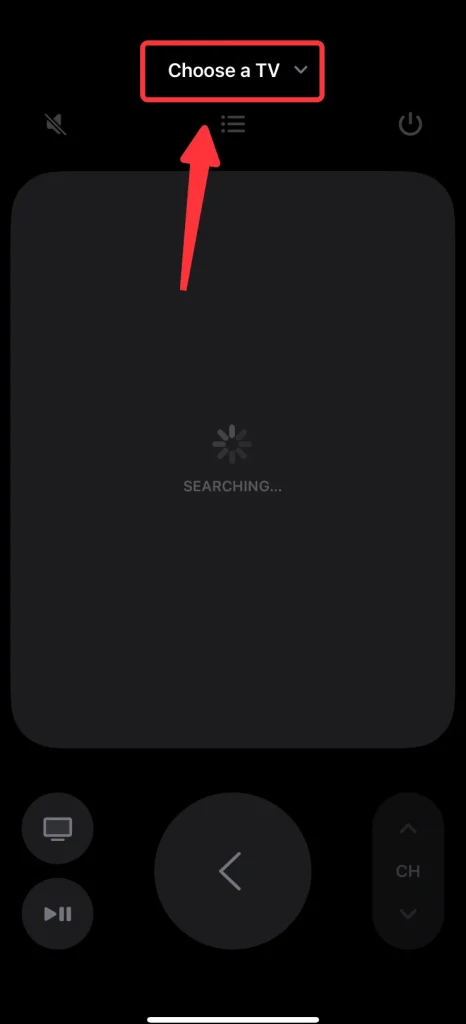
ステップ3. コントロールパネルの電源ボタンを3秒間押し続けると、Apple TVをオフにできます。
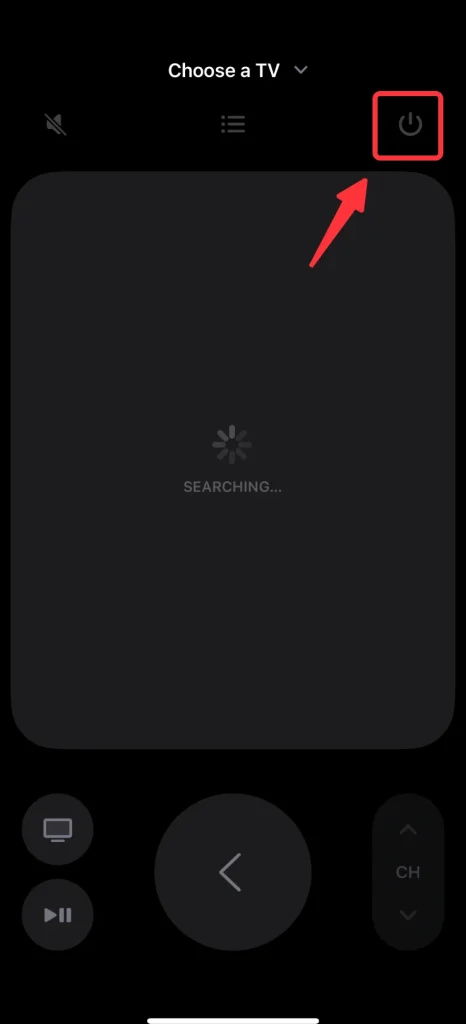
Note
もしコントロールセンターにApple TVのリモコンアイコンが見えない場合、あなたは 設定 -> コントロールセンター、見つける アップルTVのリモコンアプリ 日本語に翻訳します。 もっとコントロール セクションをタップし、緑色をタップします。 Add(+) アイコンが表示され、コントロールセンターに現れます。
すべてを一つに: ユニバーサルApple TVリモコンアプリ
Androidデバイスを使用している場合でも、Apple TVを制御するのに依然としてそれを使用できます。個人的にはお勧めします。 ユニバーサルApple TVのリモコンアプリ アプリ、 BoostVision、Apple TVの留宿地のモデルで試験され、完璧に機能します。
万能リモコンアプリをダウンロードします
アプリをダウンロードしてインストールした後、スマホをApple TVにリンクするための簡単なペアリングプロセスが必要です。
ステップ1. スマホとApple TVが同じWi-Fiネットワークに接続していることを確認してください。
ステップ2. クリック Tap to Connect エリアまたは テレビに接続 、ホーム画面のボタン。
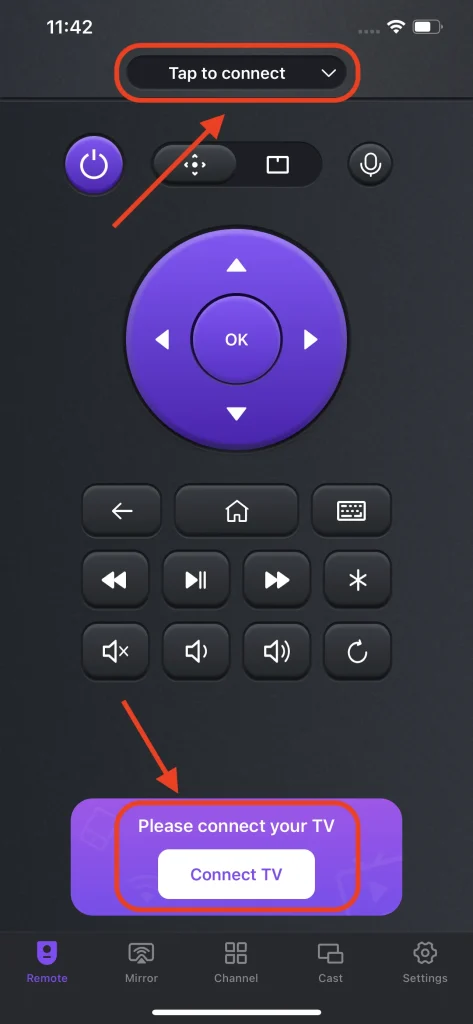
ステップ3. 検出されたデバイスリストからApple TVを選択してください。
ステップ4. テレビ画面に表示されるPINコードを入力すると、接続が自動的に確立され、スマホでApple TVを制德する準備が整います。
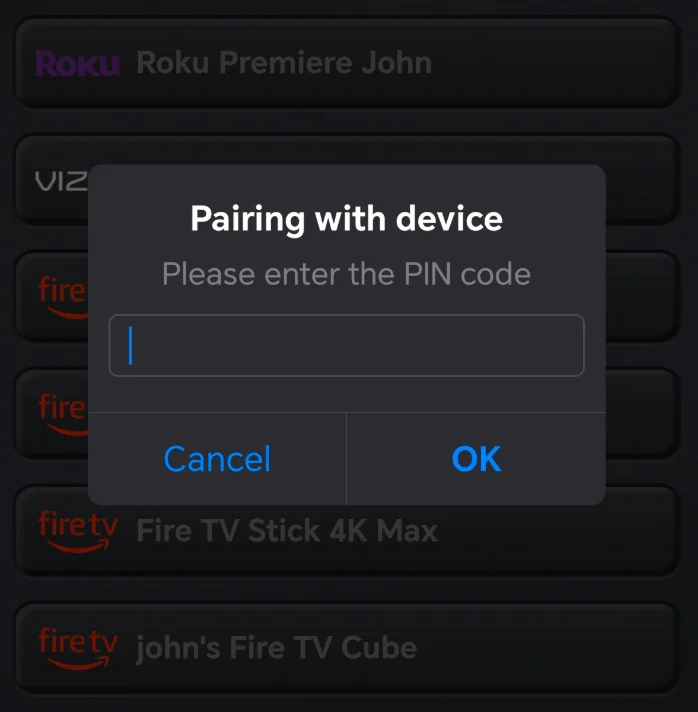
結論
さまざまな方法でApple TVをオフにする方法を紹介します。Siriリモコン、古いAppleリモコン、またはiOSデバイスやApple TVリモコンアプリのような代替方法を使用している場合でも、デバイスを適切に電源オフする方法を知っていることで、シームレスなエンターテインメント体験が保証されます。このガイドに記載されているステップに従えば、Apple TVを簡単かつ効率的にシャットダウンすることができます。
Apple TVの電源をオフにする方法のFAQ
Q: リモコンアプリを使用してApple TVをオフにするにはどうすればよいですか?
どのリモコンアプリをお持ちかによります。
- シリ・リモコン第2世代および第3世代:電源ボタンを3秒間押し続けます。
- Siriリモコン第1世代: TVボタンを押し続けて、表示されたコントロールセンターで「電源オフ」を選択します。
- Appleリモコン: MENUボタンを押し続けて、表示されたコントロールセンターで「電源オフ」を選択してください。
Q: Apple TVをスリープモードにするにはどうすればよいですか?
Apple TVをスリープ状態にするスリープタイマーを設定できます。
ステップ1. 押し続けて テレビボタン Siriリモコンを操作してコントロールセンターを開きます。
ステップ2. 選択 一般設定 タブ。
ステップ3. セレクト スリープタイマー.
ステップ4. Apple TVのスリープ時間を選択してください。








